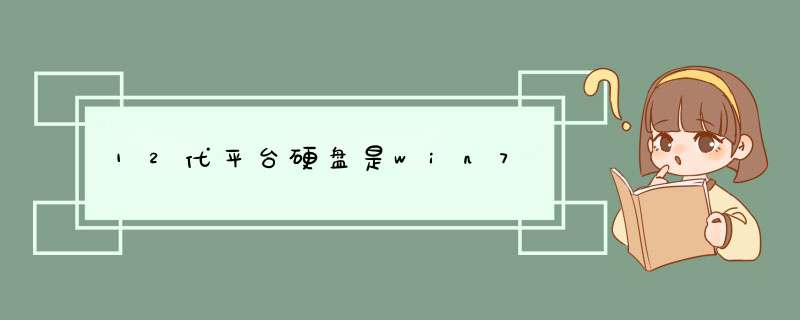
2、安装win7前提条件是采用独立显卡,必须关闭“安全启动”和开启csm兼容模式。
3、就算以上条件达到,另外一个重点就是由于intel的限制,12代cpu由于bios的限制,在安装win7时会出现0x000000a5蓝屏,如果出现0x000000a5蓝屏肯定是不能安装win7了,这种在intel 8代时就出现很多这种情况。
4、刚以上分析的建议所有 *** 作都采用组装机或台式机上 *** 作,12代cpu的笔记本就不建议去尝试更改的,部分12代cpu的笔记本除了没有安全启动选项外,就算安装成功可能也没有无线网卡驱动以及其它触摸板驱动。
12代cpu安装win7注意事项:
1、12代cpu搭配的600系列b660/z690大部分品牌主板不支持传统模式了,只能在uefi模式下安装win7,注意600系列主板搭配12代cpu只能采用独立显卡进行安装,在安装时一定注意开启csm模式。
2、需要注意在bios中"关闭安全启",和开启CSM兼容模式。另外注意部分主板要关闭cpu小核,特别是搭配DDR5的主板需要关闭cpu小核。提升12代cpu装win7性能,如不关闭小核心多多少少会损耗12代cpu机器性能。
3、uefi模式安装win7注意只能采用64位 *** 作系统,uefi模式安装win7分区类型要采用gpt分区。
4、uefi模式安装win7时如果采用的集成显卡可以不开启csm,目前12代cpu必须采用独立显卡安装win7,所以一定要开启csm兼容模式才能安装win7,否则不开启csm兼容模式会导致独显驱动不能正常使用。组装机一般情况可以开启csm兼容模式,品牌机目前大部分无法正常bios中开启csm,可以参考部分品牌机启用csm的教程(联想台式机10代/11代/12代cpu启用csm装win7系统方法教程(原创首发) )。
能否方便、正常地安装运行Win7,关键看主板厂商是否提供基于Win7的驱动程序。主板BIOS中的CSM选项是用于兼容传统Legacy启动的。如果没有这个选项,说明主板只能采用较新的UEFI启动模式。在这种模式下,硬盘必须采用GPT(GUID)分区表,只能使用64位Windows *** 作系统。如果主板厂商提供了基于64位Win7平台的驱动程序和配套软件,理论上仍可安装运行64位Win7系统。某些主板BIOS虽有CSM选项,但没有基于Win7的驱动程序,意味着难以正常安装运行Win7系统,需要尝试采用特殊手段破解加载必须的硬件驱动, *** 作起来很麻烦。不过,这些主板可以传统Legacy模式启动,在传统MBR分区表的硬盘上安装运行32位Win10。就目前市场上主流英特尔平台桌面电脑主板来说,只有支持LGA1151插槽八九代酷睿系列CPU的B365和部分H310主板仍提供了基于Win7的驱动程序,可以方便地安装运行Win7。
欢迎分享,转载请注明来源:内存溢出

 微信扫一扫
微信扫一扫
 支付宝扫一扫
支付宝扫一扫
评论列表(0条)